Data weromhelje
(Recover Wiske triemmen)Recover triemmen yn 550+ formaten fan jo kompjûter opslach fluch, feilich en hielendal.
It earste dat wy learden oer de moderne kompjûter wie syn CPU. Wylst wy fassinearre ús sels mei de wurking fan 'e CPU, wy learden hoe't it wie it brein fan' e kompjûter. As it Computing technology ûntjoech him mei de tiid, wy seagen hoe't de CPU groeide yn effisjinsje en funksjes. Hjoed, kinne wy rinne meardere applikaasjes op de CPU fanwege de avansearre Prozessoren dy't ûntwikkele binne. Lykwols, de tiid en wer, we moatte fiere in CPU Test om te soargjen dat ús kompjûter syn brein wurket goed. Foar it grutste part, de problemen lizze mei it lytsûnthâld of de RAM, en derfoar te soargjen dat der gjin lag of de wurking fan ús systeem is net rêstich, wy moatte gean foar in totale CPU test dêr't omfiemet it analysearjen grutte funksjonearjen gebieten fan de CPU.
Yn it neikommende artikel, wy sille ris efkes yn 'e metoades dy't kin komme fan pas as men siket om fiere in CPU Test. Ien fan de wichtichste saken dy't belûke in CPU Test is kontrolearjen de snelheid fan de CPU, lykas dat is direkt proporsjoneel oan de wurking fan jo systeem en alle oare applikaasjes dat jo wolle rinne op it bestjoeringssysteem. Dêrom, yn 'e neikommende paragrafen, wy sille sjen op meardere metoades om te kontrolearjen de CPU Speed fan jo systeem fia in CPU Test.
1) Foar Windows Users:
Hjir binne de stappen dy't jo helpe Finster Users fiere in súksesfol CPU Test om te kontrolearjen de CPU Fluggens:
1) Jo moatte begjinne by it iepenjen fan de Systeem Window. Dat kin dien wurde troch mei Rjochts te klikken op Computer / Myn Computer yn de Start Menu, en dan te selektearjen 'Eigenskippen'. Dat meastentiids wurket foar Windows 7. Foar de bern mei help fan Windows XP, der miskien in needsaak om te klikke de 'Algemien' ljepper nei 'Eigenskippen' is selektearre. Foar dejingen mei help fan Windows 8, it proses is frij simpel sa't se moatte Rjochts-klikke op de Start knop en selektearje "Systeem". Oars foar alle oare ferzjes, tik op it finster kaai + Stilte.
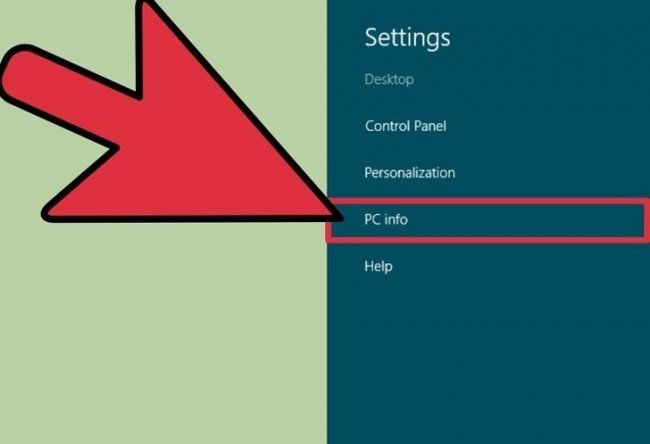
2) De folgjende stap giet it om it finen fan de processor yngong. Dit wurdt meastal leit yn de 'Systeem' diel, dat falt ûnder de Windows edysje.
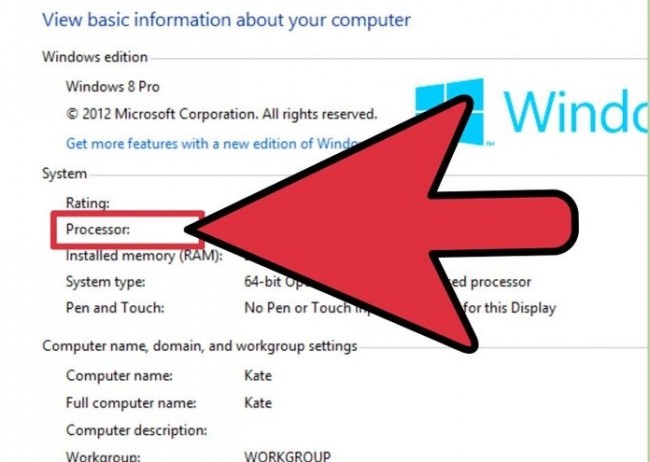
3) Jo binne no ferplichte om rekken mei de processor snelheid. Dit wurdt werjûn op it skerm as dyn prosessor model en feart (dat wurdt metten yn gigahertz (GHz)). Dat lit de snelheid fan ien kearn fan jo processor. Foar dejingen mei help fan meardere cores op harren systeem, dat soe de snelheid fan in inkele kearn. Lykwols, as jo processor bart te wêzen oer-clocked, de werklike snelheid sille net toand wurde.
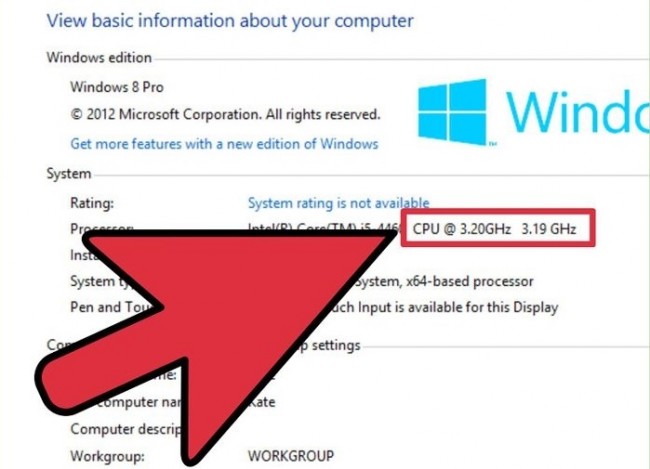
4) Jo moatte kontrolearje it tal kearnen dy't oanwêzich yn jo prosessor. Foar dejingen dy't in multi-core processor, it tal kearnen sille net werjûn wurde yn it finster. Tink derom dat meardere-Kearnen net garandearje grutter prestaasjes, mar grif fersterket de útfiering fan de programma ûntwurpen foar it. Tap de Windows + R kaai kombinaasje te iepenjen de 'Run' dialoochfinster. Begjin te typen 'dxdiag' en tap op Enter. Kontrolearje yes as jo wurde frege om kontrolearje jo sjauffeurs. De processor snelheid soe binnen de Systeem ljepblêd. Foar dejingen dy't meardere kearnen yn harren systemen, se soene sjogge it nûmer tusken heakjes nei de snelheid. Dat lit it tal kearnen oanwêzich. Njonken lytse fariaasjes, elke kearn rint by deselde snelheid.
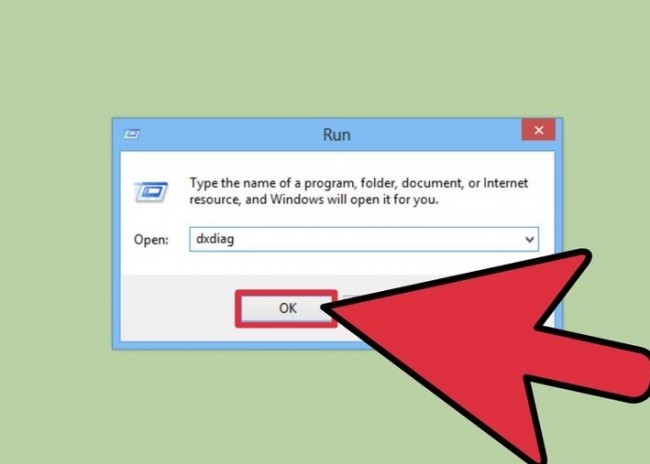
2) Foar de MAC Users:
Yn de neikommende paragraaf, wy list út 'e stappen dy't jo helpe ús MAC brûkers fiere in súksesfol CPU Test om te begripen harren CPU Faasje en Performance.
1) Begjin troch te klikken op de "Apple Menu 'en kies' Oer dizze MAC ';
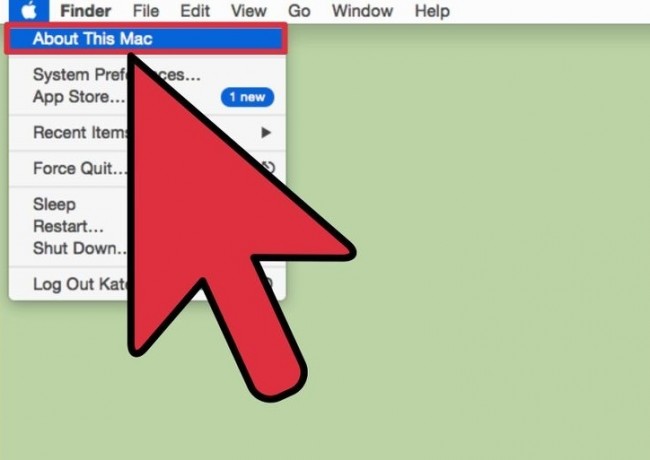
2) De folgjende stap hat jo finen de 'Prosessor' yngong yn de 'Oersjoch ljepper. Dit sil de werjefte fan de geadverteerde snelheid fan de prosessor. Tink derom dat is net it eigentlike snelheid fan jo CPU as de CPU ferstadicht himsels del as it is net funksjonearret om te besparjen enerzjy en fergrutsjen syn lifespan.
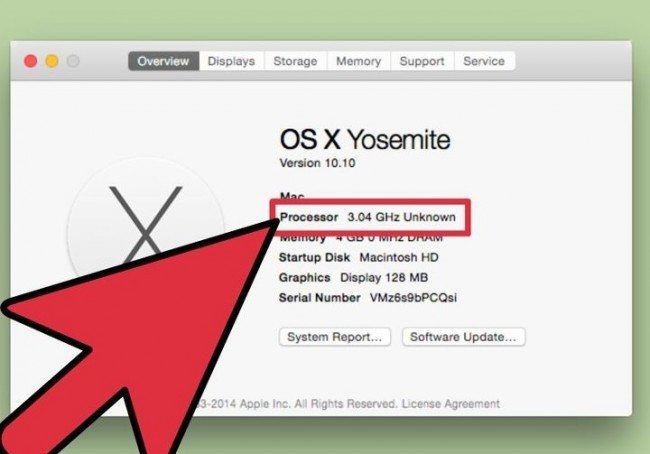
3) Ferpleats oan it ynladen fan de Intel Power Gadget. Dizze frije nut sil helpe jo analysearje jo CPU en ek melde de eigentlike snelheid wurdt it bestjoeringssysteem by. Beskikber te downloaden út syn webside, dat besparret as Zip triem. Gewoan unzip, dûbel-klik de DMG, en ynstallearje de Intel Power Gadget.
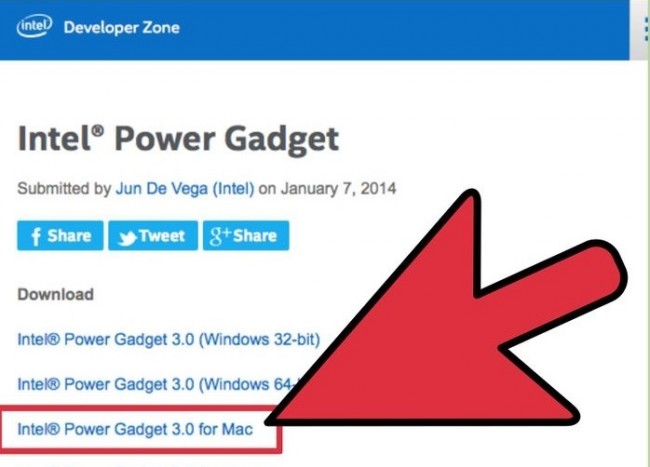
4) De folgjende stap is om te downloaden en ynstallearje Prime 95. Dat is omdat witte wat de maksimum snelheid fan jo kompjûter, dan soe wêze nedich om sette in swiere lêst fan de CPU, en de minister-95 programma is brûkber by it berikken fan dizze. De ynstallaasje proses is te ferlykjen mei de Intel Power Gadget. Yn prinsipe, Prime 95 waard makke om te berekkenjen de Prime Numbers en rest fersekere de funksje allinnich soe optimaal benutte jo CPU út.
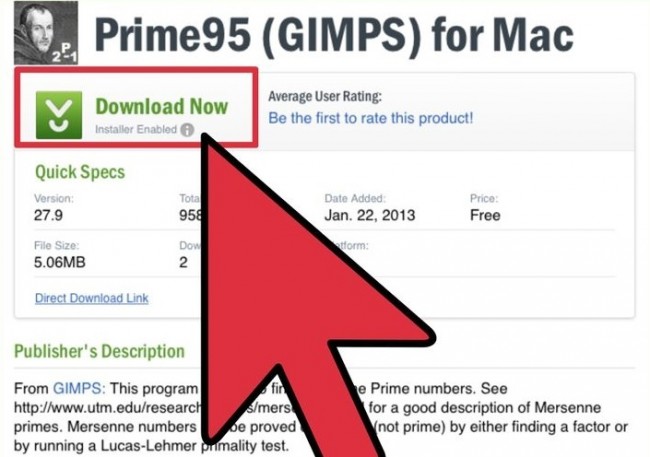
5) De lêste stap hat jo berekkenjen jo prosessor snelheid. De 'twadde grafyk' yn 'e gadget is brûkber by it werjaan fan jo prosessor faasjes. De 'Package FRG' bart te wêzen jo hjoeddeiske faasje, basearre op de foarstelling wurdt oanmakke troch jo prosessor. Meastentiids, dit bart te wêzen leger as de 'Base FRG' dat is de geadverteerde snelheid fan de prosessor.
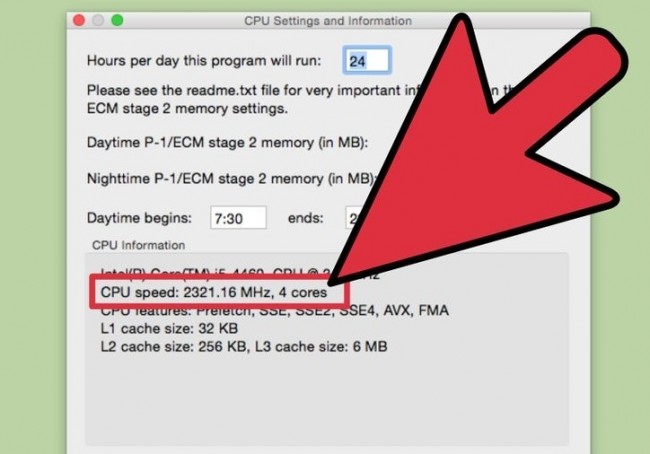
3) Foar Windows Brûkers mei Over-Clocked CPUs:
Yn de neikommende paragraaf, wy omgean mei de brûkers dy't hawwe oer-clocked CPUs en binne no op syk te fieren in CPU Test. Over-clocked CPUs binne dejingen dy't hawwe harren voltages oanpast om te produsearje mear prestaasjes. Meastal wurdt de oanpak wurdt belutsen by tech-geeks en oare kompjûter leafhawwers. Hjir binne de stappen te fieren de CPU test foar in mear as-clocked CPU;
1) Download en ynstallearje CPU-Z, dy't bart te wêzen in tredde-partij Freeware nuttichheid dy't tinkt om de ûnderdielen oanwêzich binnen jo CPU. It nut is foaral bedoeld foar mear as-clocked CPUs te fieren CPU Test, en dus, sa berjochtet it krekte faasje dêr't jo Prozessor wurkje.
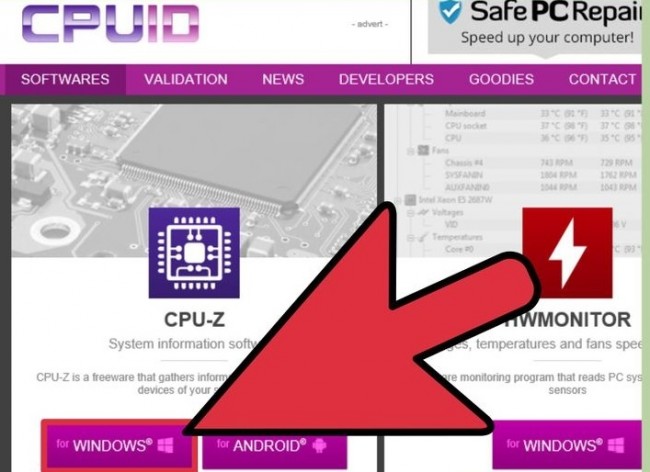
2) Moai dat CPU-Z net ynstallearje gjin hast of arkbalken ûnder de opset proses.
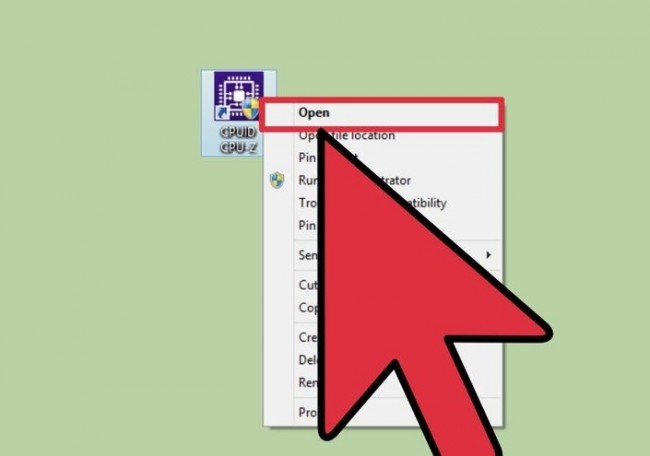
3) Jo binne ferplichte om rinne CPU-Z standert, as soe der in sykopdracht op it buroblêd te dwaan itselde. Please login as administrator of hawwe in wachtwurd foar it útfieren fan it.
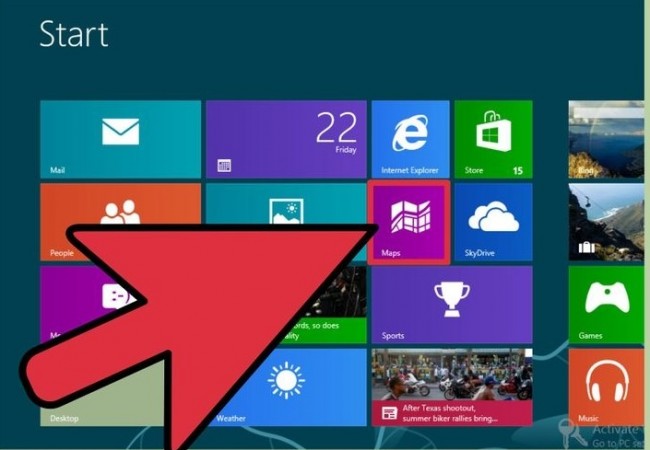
4) Start mei in CPU-Intensive taak op 'e kompjûter. De processor soe automatysk remmen as it wurdt brûkt, en dat sil net tastean dat de werklike snelheid te werjûn. Jo kinne rinne de Prime 95 programma hjir foar itselde doel lykas neamd yn de boppesteande diel te fieren in súksesfol CPU Test.
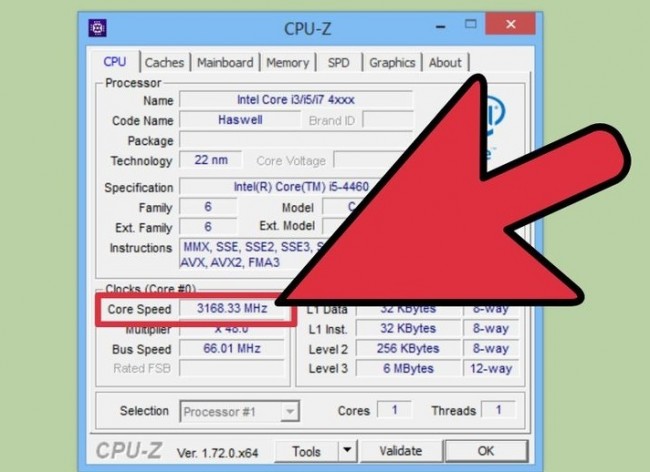
5) Finish it proses troch kontrolearje jo CPU Speed. De hjoeddeistige CPU Speed soe werjûn wurde yn de 'Core Speed' mêd fan de CPU Tab. Los fan de minderjierrige fluktuaasjes; de snelheid moat wurde werjûn krekter.
It fieren fan in CPU Test regelmjittich is wichtich as it soarget derfoar dat de CPU foarstelling is grut. Foar de lju dy't net dwaan geregeld, is it fan belang om te dwaan as it wurket in needsaaklik foarsoarch om te garandearjen jo CPU fan alle saken dy't fuortkomme oars. As jo brûkt ien fan boppeneamde metoades om fiere in CPU Test, lit it ús witte jo ûnderfining yn it foarum.
Recover triemmen yn 550+ formaten fan jo kompjûter opslach fluch, feilich en hielendal.
4 Modes te herstellen ferlern of fuortsmiten triemmen fan Mac fluch, feilich en yngreven.
 Hoe te ynstallearjen MacOS Sierra op Eksterne Hard Drive
Hoe te ynstallearjen MacOS Sierra op Eksterne Hard Drive Iepening en mei help fan Device manager yn Windows
Iepening en mei help fan Device manager yn Windows How to Succesfully feroarje Myn Browsers Home Page
How to Succesfully feroarje Myn Browsers Home Page Beoardieljen fan it Type and Speed fan de CPU Prosessor
Beoardieljen fan it Type and Speed fan de CPU Prosessor Wijzigen in byld brûkend HTML
Wijzigen in byld brûkend HTML Hoe te útfiere in Hidden Partition yn Windows
Hoe te útfiere in Hidden Partition yn Windows